Πώς να διορθώσετε το πρόβλημα που δεν βρέθηκε Rockalldll.dll στα Windows 10
Miscellanea / / April 05, 2023
Όταν εγκαθιστάτε ένα παιχνίδι στον υπολογιστή σας, είναι βέβαιο ότι θα αντιμετωπίσετε διάφορα σφάλματα dll. Αυτά τα σφάλματα μερικές φορές σας εμποδίζουν να αποκτήσετε πρόσβαση στο παιχνίδι. Ένα τέτοιο σφάλμα είναι το σφάλμα Rockalldll.dll not found στα Windows 10. Αυτό το σφάλμα μπορεί επίσης να σας αποτρέψει από την πρόσβαση σε ένα συγκεκριμένο παιχνίδι. Γενικά, αυτό το αρχείο dll βρίσκεται στο DirectX και το σφάλμα παρουσιάζεται όταν καταστραφεί. Ωστόσο, μπορεί να υπάρχουν άλλα σφάλματα για το ίδιο ζήτημα. Σε αυτόν τον οδηγό, θα συζητήσουμε τους λόγους και τις μεθόδους για να διορθώσετε το πρόβλημα που δεν βρέθηκε Rockalldll.dll στον υπολογιστή σας με Windows 10.
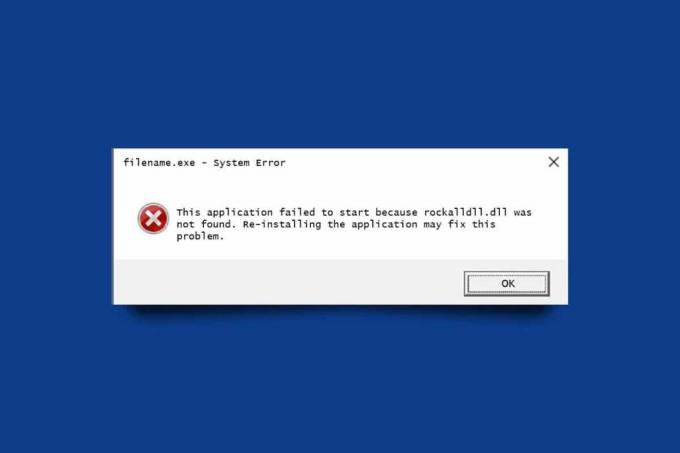
Πίνακας περιεχομένων
- Πώς να διορθώσετε το πρόβλημα που δεν βρέθηκε Rockalldll.dll στα Windows 10
- Ποιοι είναι οι λόγοι για τους οποίους το πρόβλημα δεν βρέθηκε το Rockalldll.dll;
- Πώς να διορθώσετε το πρόβλημα που δεν βρέθηκε Rockalldll.dll στα Windows 10;
Πώς να διορθώσετε το πρόβλημα που δεν βρέθηκε Rockalldll.dll στα Windows 10
Συνεχίστε να διαβάζετε περαιτέρω για να βρείτε τις μεθόδους που εξηγούν πώς να διορθώσετε το πρόβλημα που δεν βρέθηκε Rockalldll.dll λεπτομερώς με χρήσιμες εικόνες για καλύτερη κατανόηση.
Ποιοι είναι οι λόγοι για τους οποίους το πρόβλημα δεν βρέθηκε το Rockalldll.dll;
Μπορεί να υπάρχουν διάφοροι λόγοι για αυτό το σφάλμα στον υπολογιστή σας. μερικοί από τους γενικούς λόγους αναφέρονται εδώ.
- Μία από τις πιο κοινές αιτίες αυτού του προβλήματος είναι ένα κατεστραμμένο σύστημα ή αρχεία dll.
- Εάν έχετε διαγράψει κατά λάθος το αρχείο Rockalldll.dll, θα έχετε αυτό το ζήτημα στον υπολογιστή σας.
- Μια επίθεση κακόβουλου λογισμικού στον υπολογιστή σας μπορεί επίσης να προκαλέσει αυτό το ζήτημα.
- Αυτό το πρόβλημα μπορεί επίσης να προκληθεί από ένα κατεστραμμένο αρχείο dll με το βοηθητικό πρόγραμμα DirectX.
- Μια παρωχημένη ενημέρωση των Windows θεωρείται επίσης πιθανός λόγος για αυτό το ζήτημα.
- Ένα παλιό ή κατεστραμμένο πρόγραμμα οδήγησης γραφικών στον υπολογιστή σας μπορεί επίσης να προκαλέσει αυτό το σφάλμα.
- Θέματα εγκατάστασης με τα Windows μπορεί επίσης να προκαλέσει αυτό το σφάλμα.
- Διάφορα ζητήματα υλικού υπολογιστή μπορεί επίσης να ευθύνονται για το σφάλμα.
- Η ακατάλληλη ρύθμιση παραμέτρων μητρώου μπορεί επίσης να προκαλέσει αυτό το ζήτημα.
- Διάφορα σφάλματα σκληρού δίσκου μπορεί επίσης να ευθύνονται για αυτό το σφάλμα.
Σε αυτόν τον οδηγό, θα συζητήσουμε διάφορες μεθόδους για την επίλυση του ζητήματος που δεν βρέθηκε Rockalldll.dll.
Πώς να διορθώσετε το πρόβλημα που δεν βρέθηκε Rockalldll.dll στα Windows 10;
Ας δούμε τις μεθόδους για να διορθώσετε το πρόβλημα που δεν βρέθηκε Rockalldll.dll στον υπολογιστή/φορητό υπολογιστή σας με Windows.
Μέθοδος 1: Επιδιόρθωση αρχείων συστήματος
Τα σφάλματα DLL είναι κοινά κατά την εγκατάσταση και εκτέλεση ενός παιχνιδιού σε υπολογιστή με Windows. Αυτά τα σφάλματα προκαλούνται συνήθως από αρχεία corrupt.dll στον υπολογιστή σας. Μερικές φορές, το ζήτημα του Rockalldll.dll δεν βρέθηκε μπορεί επίσης να προκύψει λόγω κατεστραμμένων αρχείων συστήματος των Windows. Μπορείτε να προσπαθήσετε να επιδιορθώσετε αυτά τα αρχεία εκτελώντας διάφορες σαρώσεις στον υπολογιστή σας. Μπορείτε να διαβάσετε και να ακολουθήσετε τον οδηγό μας Πώς να επιδιορθώσετε τα αρχεία συστήματος στα Windows 10 για να βρείτε τις μεθόδους εκτέλεσης σαρώσεων για να διορθώσετε τα κατεστραμμένα αρχεία στον υπολογιστή σας.
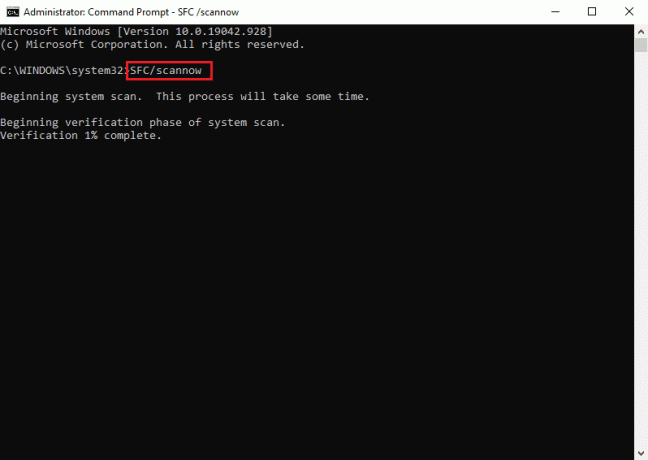
Μέθοδος 2: Επαναφέρετε το Rockalldll.dll από τον Κάδο Ανακύκλωσης
Ένας χρήστης μπορεί να συναντά συχνά το σφάλμα δεν βρέθηκε Rockalldll.dll απλώς και μόνο επειδή διέγραψε κατά λάθος το αρχείο από τον υπολογιστή του. Ωστόσο, εάν συμβαίνει αυτό, το αρχείο θα πρέπει να βρίσκεται ακόμα στο δικό σας Κάδος ανακύκλωσης ντοσιέ. Μπορείτε να αποκτήσετε πρόσβαση στον κάδο ανακύκλωσης και να επαναφέρετε το αρχείο από εκεί.
1. Ανοιξε το Κάδος ανακύκλωσης από το μενού έναρξης.
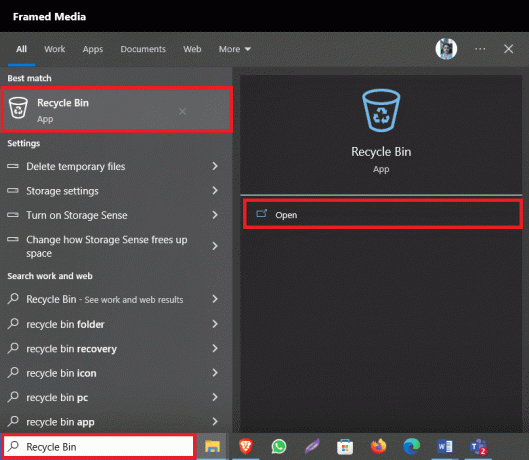
2. Τώρα, εντοπίστε και κάντε δεξί κλικ στο λείπει το αρχείο dll.
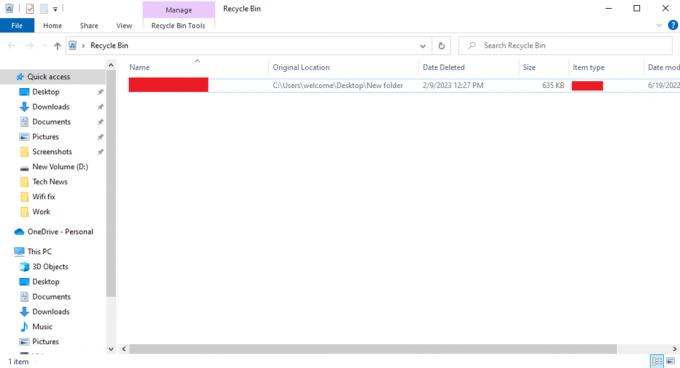
3. Τώρα, κάντε κλικ στο Επαναφέρω.
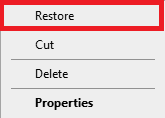
Διαβάστε επίσης: Διορθώστε το σφάλμα Ucrtbase.dll Δεν βρέθηκε στα Windows 10
Μέθοδος 3: Καταργήστε το κακόβουλο λογισμικό από τον υπολογιστή
Αν και αυτό το σφάλμα είναι σύνηθες με τα παιχνίδια στα Windows 10, εάν επαναλαμβάνεται συχνά, μπορεί να είναι σημάδι επίθεσης κακόβουλου λογισμικού στον υπολογιστή σας. Επομένως, θα πρέπει να εξετάσετε το ενδεχόμενο να πραγματοποιήσετε σάρωση για κακόβουλο λογισμικό και να το αφαιρέσετε από τη συσκευή σας. Μπορείτε να δείτε τον οδηγό μας στο Πώς να αφαιρέσετε κακόβουλο λογισμικό από τον υπολογιστή σας στα Windows 10 για να αφαιρέσετε μια απειλή όπως κακόβουλο λογισμικό από τον υπολογιστή σας.
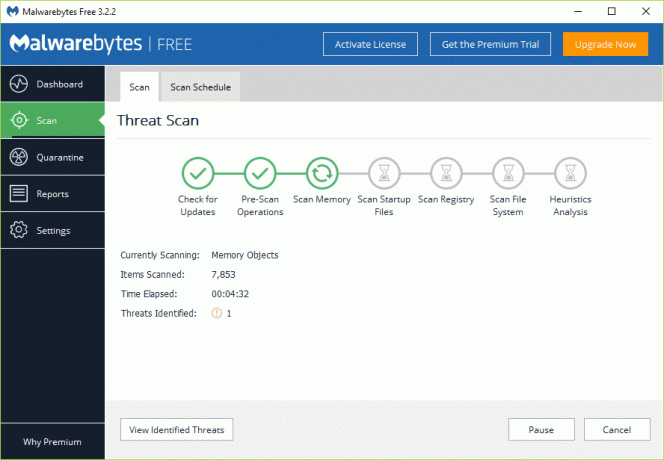
Μέθοδος 4: Διάγνωση σκληρού δίσκου
Ωρες ωρες, σκληρός δίσκος προβλήματα στον υπολογιστή σας μπορούν επίσης να προκαλέσουν αυτό το σφάλμα. Μπορείτε να προσπαθήσετε να διορθώσετε αυτά τα σφάλματα δοκιμάζοντας τον σκληρό σας δίσκο για πιθανό πρόβλημα με αυτόν. Μπορείτε να χρησιμοποιήσετε διάφορα προγράμματα τρίτων που δοκιμάζουν τον σκληρό δίσκο του υπολογιστή σας και διαγιγνώσκουν πιθανές απειλές για τον υπολογιστή σας. Seagate SeaTools είναι ένα δημοφιλές πρόγραμμα δοκιμών σκληρού δίσκου που μπορείτε να δοκιμάσετε.
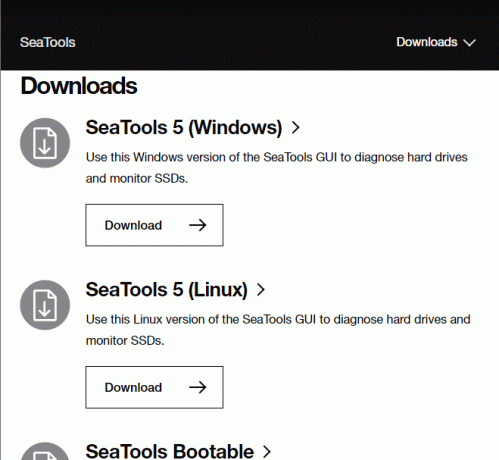
Μέθοδος 5: Ενημερώστε το λειτουργικό σύστημα Windows
Εάν δεν έχετε ενημερώσει τα Windows σας για μεγάλο χρονικό διάστημα, μπορεί να αντιμετωπίσετε διάφορα ζητήματα στον υπολογιστή σας. Είναι πολύ συνηθισμένο για τις παλιές εκδόσεις των Windows να λαμβάνουν πολλά σφάλματα dll. Μπορείτε να προσπαθήσετε να διορθώσετε το πρόβλημα που δεν βρέθηκε Rockalldll.dll εγκαθιστώντας τις πιο πρόσφατες ενημερώσεις των Windows στον υπολογιστή σας. Μπορείτε να δείτε τον οδηγό μας στο Πώς να κατεβάσετε και να εγκαταστήσετε την τελευταία ενημέρωση των Windows 10 για να εγκαταστήσετε με ασφάλεια τις πιο πρόσφατες ενημερώσεις των Windows στον υπολογιστή σας και να επιλύσετε το πρόβλημα δεν βρέθηκε Rockalldll.dll.

Διαβάστε επίσης: Διόρθωση Arbiter.dll Δεν βρέθηκε στα Windows 10
Μέθοδος 6: Ενημέρωση προγραμμάτων οδήγησης γραφικών
Ένα κατεστραμμένο ή παλιό πρόγραμμα οδήγησης γραφικών μπορεί επίσης να προκαλέσει αυτό το σφάλμα κατά τη φόρτωση ενός παιχνιδιού στον υπολογιστή σας. Μια εύκολη λύση για αυτό το ζήτημα είναι να ενημερώσετε το πρόγραμμα οδήγησης γραφικών στον υπολογιστή σας. Εάν δεν είστε σίγουροι πώς να ενημερώσετε τα προγράμματα οδήγησης στον υπολογιστή σας, μπορείτε να ανατρέξετε στον οδηγό μας 4 τρόποι για να ενημερώσετε τα προγράμματα οδήγησης γραφικών στα Windows 10 για να ενημερώσετε με ασφάλεια τα προγράμματα οδήγησης στον υπολογιστή σας.

Μέθοδος 7: Προγράμματα οδήγησης επαναφοράς
Εάν η ενημέρωση των προγραμμάτων οδήγησης δεν βοηθήσει και συνεχίζετε να αντιμετωπίζετε αυτό το πρόβλημα, μπορείτε να προσπαθήσετε να επαναφέρετε το πρόγραμμα οδήγησης γραφικών στον υπολογιστή σας για να διορθώσετε το πρόβλημα. Το πρόγραμμα οδήγησης επαναφοράς θα εγκαταστήσει την προηγούμενη ενημέρωση προγράμματος οδήγησης στον υπολογιστή σας. Διαβάστε και ακολουθήστε τον οδηγό μας Πώς να επαναφέρετε τα προγράμματα οδήγησης στα Windows 10 για να επαναφέρετε με ασφάλεια τα προγράμματα οδήγησης στον υπολογιστή σας.
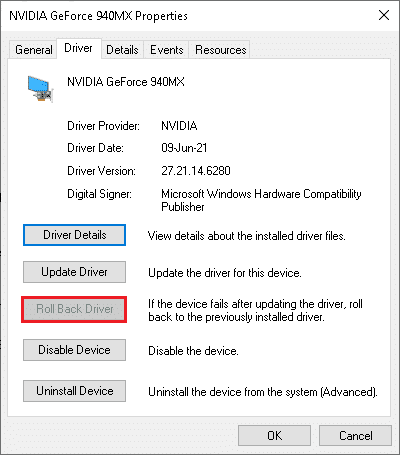
Συνεχίστε να διαβάζετε περαιτέρω για να μάθετε πώς να διορθώσετε το πρόβλημα που δεν βρέθηκε Rockalldll.dll.
Μέθοδος 8: Επιδιόρθωση ρυθμίσεων μητρώου
Σημείωση: Οι πληροφορίες που παρέχονται παρακάτω είναι μόνο για ενημερωτικούς σκοπούς. Δεν υποστηρίζουμε τέτοιες εφαρμογές τρίτων για μεταγενέστερη χρήση.
Εάν το ζήτημα προκαλείται από ακατάλληλες ρυθμίσεις μητρώου, μπορείτε να προσπαθήσετε να το διορθώσετε χρησιμοποιώντας ένα πρόγραμμα καθαρισμού μητρώου τρίτου κατασκευαστή. Αυτές οι εφαρμογές σάς βοηθούν να διαγνώσετε και να επιδιορθώσετε το πρόβλημα. Διάφορα καθαριστικά μητρώου τρίτων είναι διαθέσιμα στο διαδίκτυο, όπως π.χ CCleaner. Μπορείτε να τα εγκαταστήσετε για να βρείτε μια λύση για αυτό το ζήτημα.
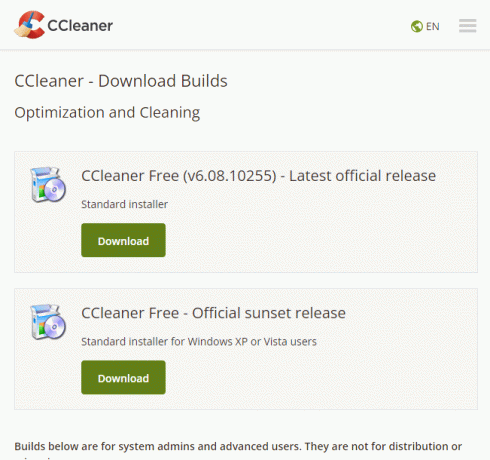
Διαβάστε επίσης: 20 τρόποι για να κάνετε τα Windows 10 πιο γρήγορα
Μέθοδος 9: Επανεγκαταστήστε το προβληματικό πρόγραμμα
Μερικές φορές, το ζήτημα μπορεί να οφείλεται σε ακατάλληλη εγκατάσταση του προγράμματος ή λόγω κατεστραμμένων αρχείων προγράμματος. Μπορείτε να δοκιμάσετε να εγκαταστήσετε ξανά το πρόγραμμα για να επιλύσετε αυτά τα ζητήματα.
1. Πάτα το Windows + I συνδυασμός πλήκτρων για άνοιγμα Ρυθμίσεις.
2. Εδώ, κάντε κλικ στο Εφαρμογές.
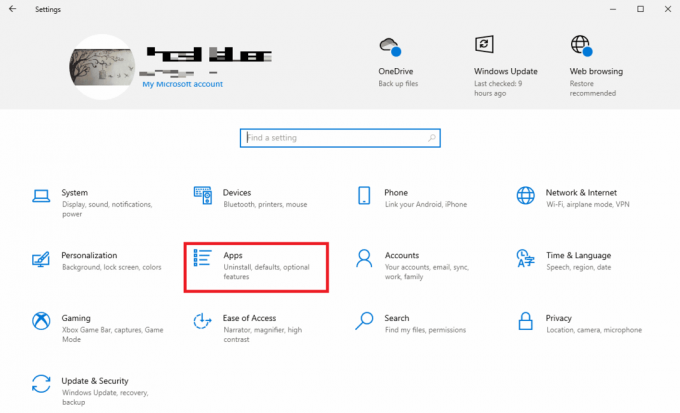
3. Τώρα, εντοπίστε το προβληματική εφαρμογή και κάντε κλικ στο Απεγκατάσταση.
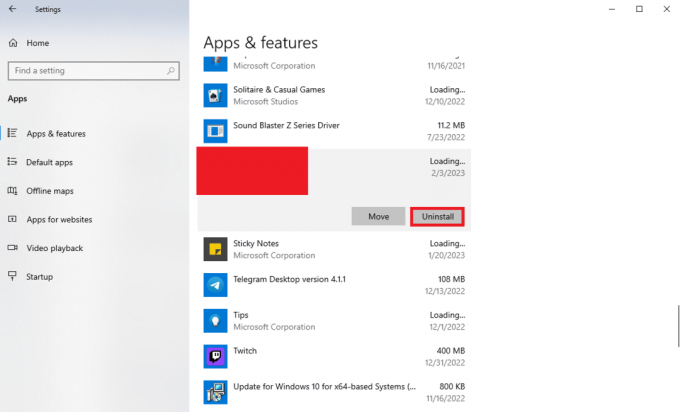
4. Πάλι, κάντε κλικ στο Απεγκατάσταση για να επιβεβαιώσετε την ενέργεια.
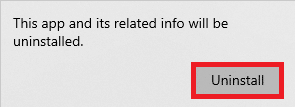
5. Εγκαθιδρύω πάλι το πρόγραμμα ξανά στον υπολογιστή σας.
Συνεχίστε να διαβάζετε περαιτέρω για να μάθετε πώς να διορθώσετε το πρόβλημα που δεν βρέθηκε Rockalldll.dll.
Μέθοδος 10: Επανεγκαταστήστε το DirectX
Το DirectX είναι μια βασική συλλογή API που βοηθούν στην απόδοση γραφικών για ένα παιχνίδι στον υπολογιστή σας. Το DirectX περιλαμβάνει επίσης ένα αρχείο Rockalldll.dll. Επομένως, το DirectX στον υπολογιστή σας μπορεί να προκαλεί αυτό το σφάλμα. Μπορείτε να δοκιμάσετε να επανεγκαταστήσετε το DirectX στον υπολογιστή σας για να διορθώσετε το πρόβλημα δεν βρέθηκε Rockalldll.dll. Μπορείτε να διαβάσετε και να εφαρμόσετε τη μέθοδο που αναφέρεται στον οδηγό μας στο Πώς να εγκαταστήσετε ξανά το DirectX στα Windows 10 για να επανεγκαταστήσετε με ασφάλεια αυτό το βοηθητικό πρόγραμμα στον υπολογιστή σας.
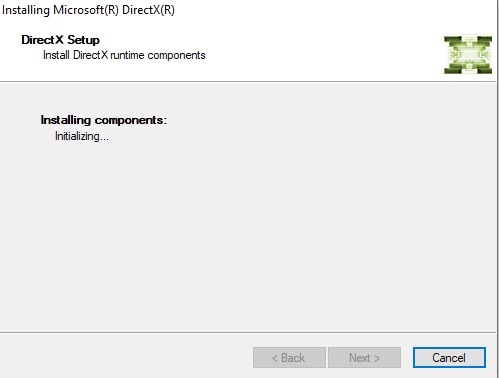
Διαβάστε επίσης: Διορθώστε το σφάλμα Fallout 3 Ordinal 43 Not Found
Μέθοδος 11: Αντιμετώπιση προβλημάτων υλικού
Εάν καμία από τις μεθόδους λογισμικού δεν επιλύσει το πρόβλημα, ενδέχεται να υπάρχουν προβλήματα με το στοιχείο υλικού του υπολογιστή σας. Μπορείτε να απευθυνθείτε σε ένα ειδικός ή κέντρο εξυπηρέτησης για τη διάγνωση του προβλήματος και τη διόρθωση των προβλημάτων που εντοπίστηκαν.
Μέθοδος 12: Επιδιόρθωση Εγκαταστήστε τα Windows
Εάν καμία από τις μεθόδους δεν σας βοηθήσει και δεν μπορείτε να βρείτε μια λύση για το πρόβλημα, μπορείτε να προσπαθήσετε να το διορθώσετε επιδιορθώνοντας την εγκατάσταση των Windows 10 στον υπολογιστή σας. Εάν δεν είστε σίγουροι πώς μπορείτε να εκτελέσετε αυτήν τη μέθοδο, διαβάστε και ακολουθήστε τον οδηγό μας Πώς να επιδιορθώσετε την εγκατάσταση των Windows 10 εύκολα για να κάνετε τις επισκευές για την εγκατάσταση των Windows.
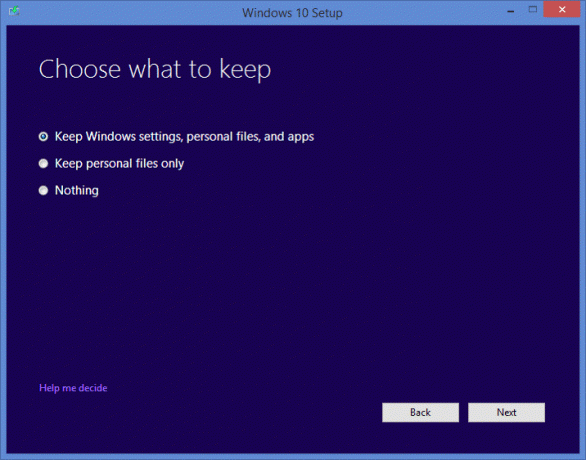
Μέθοδος 13: Καθαρίστε την εγκατάσταση των Windows
Εάν οι προηγούμενες μέθοδοι δεν λειτουργούν και συνεχίσετε να αντιμετωπίζετε το ίδιο πρόβλημα, το πρόβλημα μπορεί να προκληθεί από τα Windows στον υπολογιστή σας. Μπορείτε να προσπαθήσετε να διορθώσετε αυτό το ζήτημα εκτελώντας μια καθαρή εγκατάσταση των Windows. Μπορείτε να δείτε τον οδηγό μας στο Πώς να κάνετε μια καθαρή εγκατάσταση των Windows 10 για να εκτελέσετε μια καθαρή εγκατάσταση των Windows 10 στη συσκευή σας.
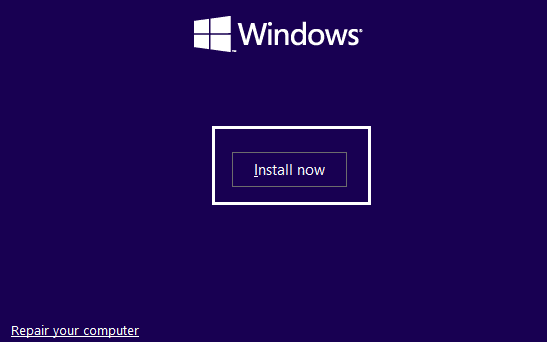
Συχνές Ερωτήσεις (FAQ)
Q1. Τι προκαλεί ένα σφάλμα dll στον υπολογιστή μου;
Απ. Μπορεί να υπάρχουν πολλοί λόγοι για ένα σφάλμα dll, για παράδειγμα, ένα αρχείο dll που λείπει ή κατεστραμμένα αρχεία συστήματος.
Ε2. Πού μπορώ να βρω το αρχείο Rockalldll.dll;
Απ. Γενικά, το αρχείο Rockalldll.dll βρίσκεται στο βοηθητικό πρόγραμμα DirectX.
Ε3. Πώς μπορώ να διορθώσω το πρόβλημα που δεν βρέθηκε το αρχείο dll εάν το έχω διαγράψει κατά λάθος;
Απ. Εάν κατά λάθος διαγράψατε ένα αρχείο dll στον υπολογιστή σας, μπορείτε να προσπαθήσετε να το επαναφέρετε από τον Κάδο Ανακύκλωσης του υπολογιστή σας.
Συνιστάται:
- Πώς να συνδέσετε τα AirPods Pro χωρίς θήκη
- 19 Καλύτερο λογισμικό σαρωτή για Windows 10
- Διορθώστε το σφάλμα διακομιστή που δεν βρέθηκε στον Firefox
- Hardware Accelerated GPU Scheduling: Αξίζει να το ενεργοποιήσετε;
Ελπίζουμε ότι μάθατε πώς να το διορθώσετε Το Rockalldll.dll δεν βρέθηκε θέμα. Μη διστάσετε να επικοινωνήσετε μαζί μας με τις ερωτήσεις και τις προτάσεις σας μέσω της παρακάτω ενότητας σχολίων. Επίσης, ενημερώστε μας για το θέμα που θέλετε να μάθετε στο επόμενο άρθρο μας.

Πιτ Μίτσελ
Ο Pete είναι συγγραφέας ανώτερου προσωπικού στην TechCult. Ο Pete λατρεύει την τεχνολογία όλων των πραγμάτων και είναι επίσης ένας άπληστος DIYer στην καρδιά. Έχει μια δεκαετία εμπειρίας στο να γράφει οδηγίες, χαρακτηριστικά και οδηγούς τεχνολογίας στο διαδίκτυο.



